آموزش تصویری فعال کردن دارک مود ویندوز ۱۰
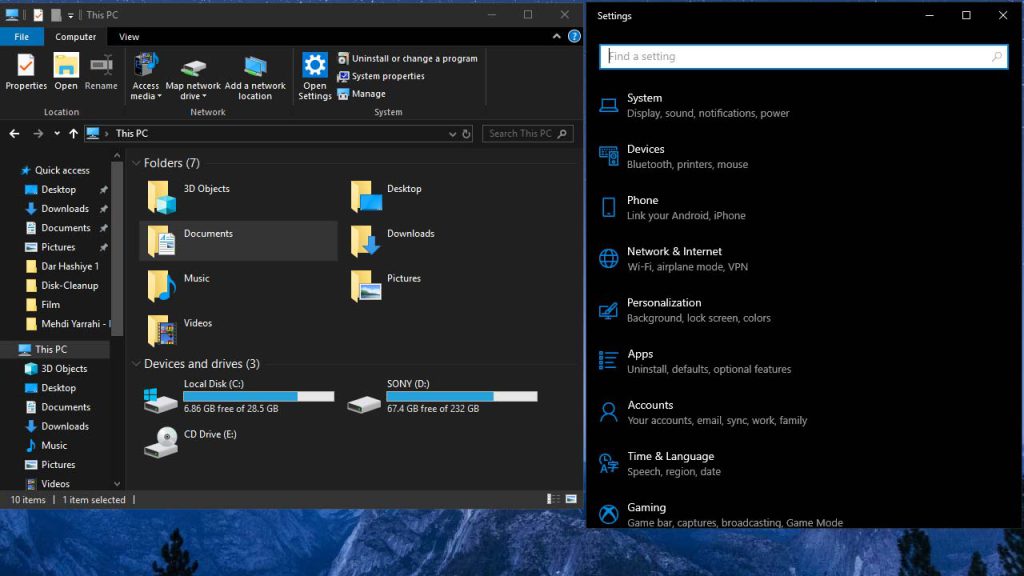
فعال کردن دارک مد ویندوز 10
حالت تیره یا Dark Mode در سیستم عامل ویندوز ۱۰ از بیلد ۱۹۰۳ به صورت رسمی در دسترس کاربران قرار گرفت و تا به امروز نیز با استقبال گسترده کاربران مواجه شده است. حالت تیره یا دارک مود ویندوز ۱۰ در تجهیزات همراه از جمله تبلت و لپ تاپ های ویندوزی سبب افزایش طول عمر باتری می شود. در این آموزش تصویری، نحوه فعال سازی دارک مود ویندوز ۱۰ را ارائه می کنم تا در سریع ترین زمان ممکن، این قابلیت را فعال کنید.
دارک مود فقط برای ویندوز ۱۰ نیست!
دارک مود پیش از این در برخی از اپلیکیشن ها و مرورگر ها از جمله Telegram و Microsoft Edge ارائه شده بود و مدتی قبل نیز این قابلیت به شبکه اجتماعی اینستاگرام نیز سرایت کرده است. حتی می توانید در محیط نرم افزار های مایکروسافت آفیس نیز از چنین قابلیتی بهره مند شوید. کاربران باید بدانند که قبل از انجام مواردی که در ادامه بیان می شود، باید سیستم عامل خود را فعال کنید که پیش از این آموزش فعال سازی ویندوز ۱۰ را در وب سایت خود منتشر کرده بودم.
چگونه دارک مود را در ویندوز ۱۰ فعال کنیم؟
قبل از ارائه حالت تیره یا دارک مود به صورت رسمی، کاربران باید به رجیستری مراجعه و با اعمال برخی تغییرات، این قابلیت را فعال می کردند. اما پس از ارائه به روز رسانی بیلد ۱۹۰۳ ویندوز ۱۰ برای فعال کردن Dark Mode نیاز به طی کردن یک مسیر بسیار ساده و کوتاه است.
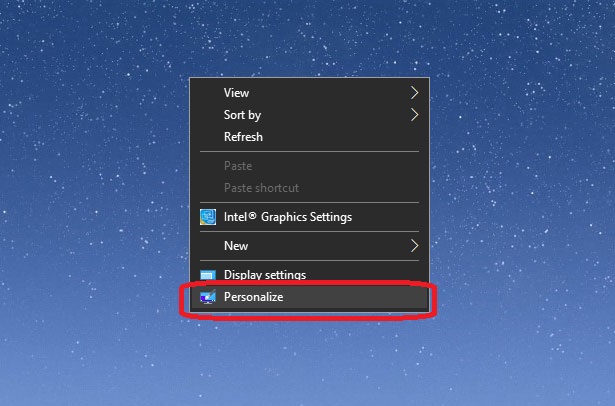
برای شروع کار روی دسکتاپ کلیک راست کرده و به بخش Personalize بروید.
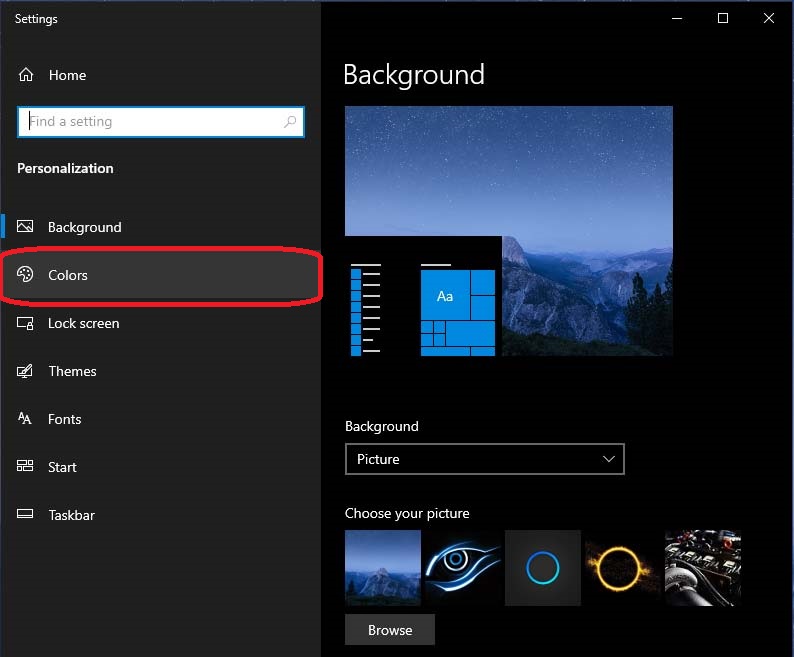
سپس به تب Colors مراجعه کنید. در این بخش به انتهای لیست بروید.
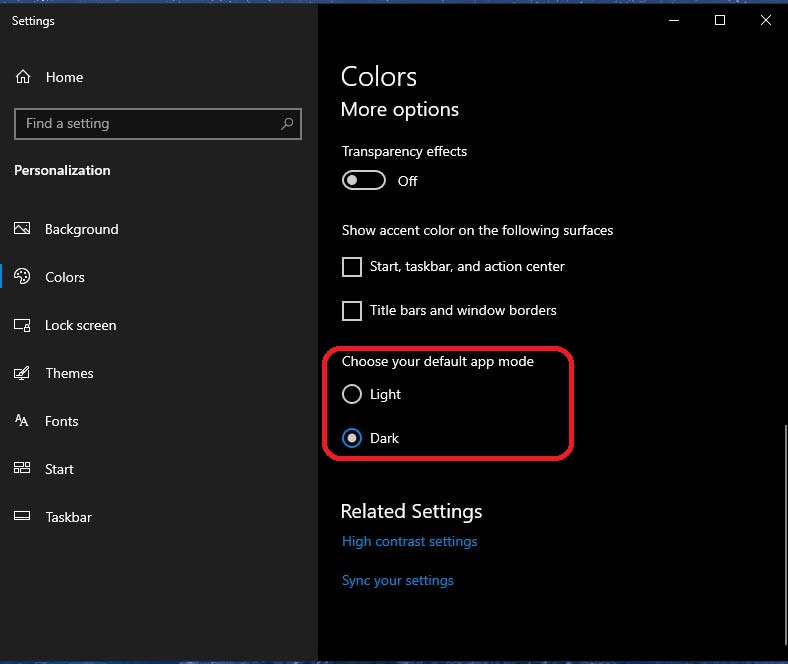
اکنون می توانید بخش مربوط به Choose your default app mode را مشاهده کنید. در این بخش دو گزینه Light و Dark وجود دارد که حالت لایت به صورت پیش فرض در سیستم عامل ویندوز ۱۰ فعال است. با انتخاب حالت Dark یا دارک مود، باید چند ثانیه (وابسته به قدرت سخت افزاری) در انتظار بمانید تا تغییرات اعمال شود.




